天津大学在线考试操作说明
考试系统操作说明
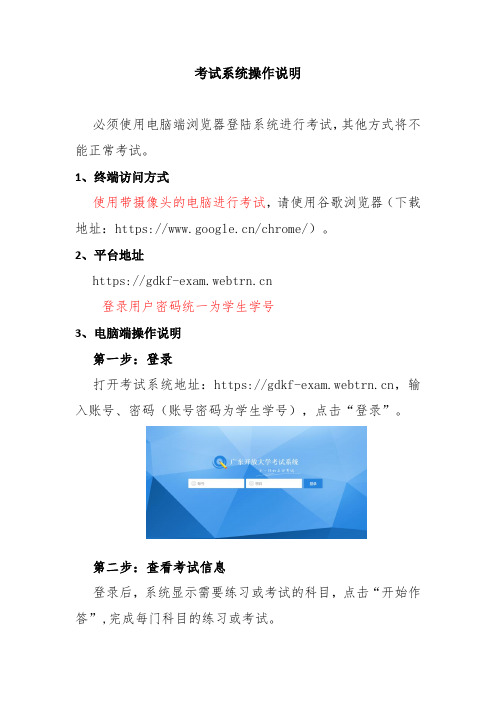
考试系统操作说明必须使用电脑端浏览器登陆系统进行考试,其他方式将不能正常考试。
1、终端访问方式使用带摄像头的电脑进行考试,请使用谷歌浏览器(下载地址:https:///chrome/)。
2、平台地址https://登录用户密码统一为学生学号3、电脑端操作说明第一步:登录打开考试系统地址:https://,输入账号、密码(账号密码为学生学号),点击“登录”。
第二步:查看考试信息登录后,系统显示需要练习或考试的科目,点击“开始作答”,完成每门科目的练习或考试。
第三步:人脸识别验证(练习时不开启)进入人脸识别,点击“允许”使用摄像头,进行身份验证。
第四步:作答鼠标单击选项即可选择答案,已经填写答案的题目显示为蓝色,点击对应的题号,考试题目会自动跳转,如图所示:第五步:交卷。
点击右上侧交卷按钮,即可提交试卷,完成考试流程。
如图所示:4、常见问题人脸识别问题如学生在人脸识别过程中遇到摄像头无法打开或无法调用,按以下步骤进行操作:1)按照考试系统提示步骤设置摄像头以及麦克风访问权限。
2)检查设备摄像头是否能正常使用,可以通过其他软件设置,如使用QQ发起视频通话,如QQ视频通话不能正常使用,请更换设备。
3)摄像头是否被其他应用软件占用,如正在使用QQ视频通话导致摄像头被占用,此种情况需要将其他占用软件关闭。
4)更换浏览器或者更换机器进行尝试。
第四步:作答鼠标单击选项即可选择答案,已经填写答案的题目显示为蓝色,点击对应的题号,考试题目会自动跳转,如图所示:第五步:交卷。
点击右上侧交卷按钮,即可提交试卷,完成考试流程。
如图所示:4、常见问题人脸识别问题如学生在人脸识别过程中遇到摄像头无法打开或无法调用,按以下步骤进行操作:5)按照考试系统提示步骤设置摄像头以及麦克风访问权限。
6)检查设备摄像头是否能正常使用,可以通过其他软件设置,如使用QQ发起视频通话,如QQ视频通话不能正常使用,请更换设备。
7)摄像头是否被其他应用软件占用,如正在使用QQ视频通话导致摄像头被占用,此种情况需要将其他占用软件关闭。
天津2022年10月自考网络助学线上测验须知
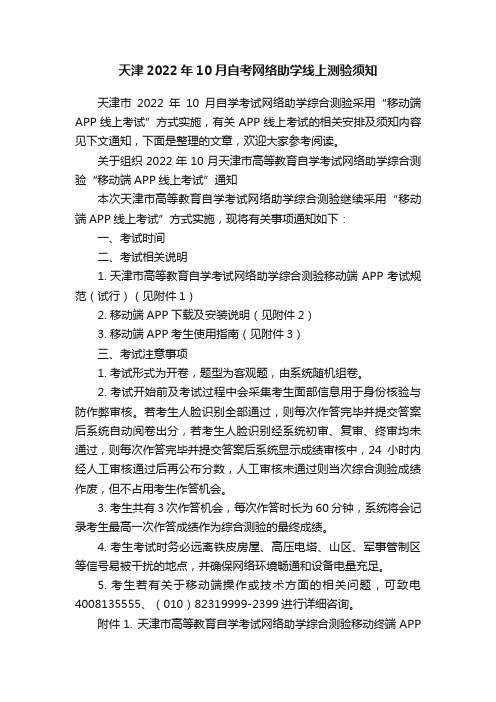
天津2022年10月自考网络助学线上测验须知天津市2022年10月自学考试网络助学综合测验采用“移动端APP线上考试”方式实施,有关APP线上考试的相关安排及须知内容见下文通知,下面是整理的文章,欢迎大家参考阅读。
关于组织2022年10月天津市高等教育自学考试网络助学综合测验“移动端APP线上考试”通知本次天津市高等教育自学考试网络助学综合测验继续采用“移动端APP线上考试”方式实施,现将有关事项通知如下:一、考试时间二、考试相关说明1. 天津市高等教育自学考试网络助学综合测验移动端APP考试规范(试行)(见附件1)2. 移动端APP下载及安装说明(见附件2)3. 移动端APP考生使用指南(见附件3)三、考试注意事项1. 考试形式为开卷,题型为客观题,由系统随机组卷。
2. 考试开始前及考试过程中会采集考生面部信息用于身份核验与防作弊审核。
若考生人脸识别全部通过,则每次作答完毕并提交答案后系统自动阅卷出分,若考生人脸识别经系统初审、复审、终审均未通过,则每次作答完毕并提交答案后系统显示成绩审核中,24小时内经人工审核通过后再公布分数,人工审核未通过则当次综合测验成绩作废,但不占用考生作答机会。
3. 考生共有3次作答机会,每次作答时长为60分钟,系统将会记录考生最高一次作答成绩作为综合测验的最终成绩。
4. 考生考试时务必远离铁皮房屋、高压电塔、山区、军事管制区等信号易被干扰的地点,并确保网络环境畅通和设备电量充足。
5. 考生若有关于移动端操作或技术方面的相关问题,可致电4008135555、(010)82319999-2399进行详细咨询。
附件1. 天津市高等教育自学考试网络助学综合测验移动终端APP考试规范(试行)附件2. 移动终端APP下载及安装说明附件3. 移动终端APP考生使用指南。
在线考试系统 软件使用说明书
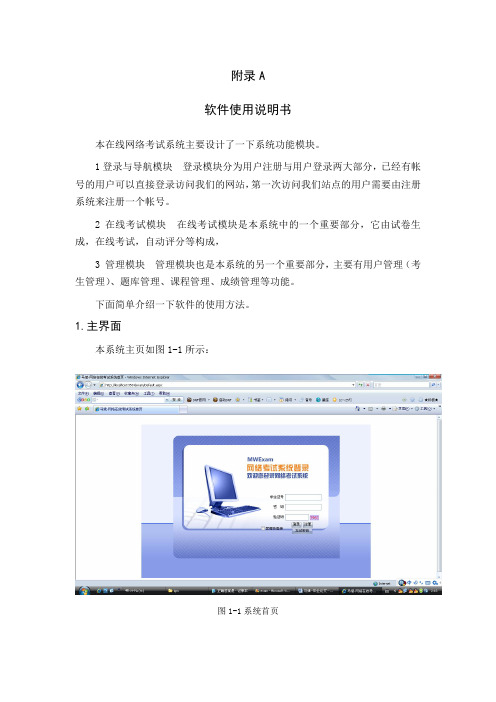
附录A软件使用说明书本在线网络考试系统主要设计了一下系统功能模块。
1登录与导航模块登录模块分为用户注册与用户登录两大部分,已经有帐号的用户可以直接登录访问我们的网站,第一次访问我们站点的用户需要由注册系统来注册一个帐号。
2 在线考试模块在线考试模块是本系统中的一个重要部分,它由试卷生成,在线考试,自动评分等构成,3 管理模块管理模块也是本系统的另一个重要部分,主要有用户管理(考生管理)、题库管理、课程管理、成绩管理等功能。
下面简单介绍一下软件的使用方法。
1.主界面本系统主页如图1-1所示:图1-1系统首页2.登录注册模块2.1 登录、注册主要功能以及设计思路:进入系统前,提供一个身份验证界面,用户分为普通用户和管理员两类,如果没有注册,提醒用户先注册登录,同时为了保证系统安全性,防止非法用户登录,还可以在后台进行对用户控制,对于陌生的或信息不祥的用户不予以帐号申请。
登录界面如图2-1所示:图2-1登录界面2.2用户注册页面在图2-2页面,学生可以申请为本系统的用户。
学号、密码、姓名为必填内容。
学号将是用户登录的用户名。
图2-2用户注册页面3.管理员模块3.1管理员首页:管理员进入系统后,将看到图3-1所示的页面。
通过这个页面,可以看到管理员的权限:管理用户,管理题库、管理考试成绩和管理员管理等。
图3-1管理员首页通过图3-2页面,管理员可以对用户进行管理:添加用户、编辑用户、删除用户等。
图3-2用户管理页面3.3题库管理页面通过图3-3页面,管理员可以对试题进行管理:试题的添加,以及试题的上传。
图3-3题库管理页面通过图3-4页面。
管理员可以对考生的成绩进行管理图3-4成绩管理页面3.5管理员管理页面通过图3-5页面,管理员可以对所有的管理员进行管理:添加、编辑、删除管理员。
图3-5管理员管理页面4. 考生模块4.1考生模块首页考生进入系统后,将看到图4-1所示的页面。
通过这个页面,可以进行参加考试,考试成绩查看等图4-1考生模块首页4.2在线考试页面通过图4-2所示的页面,考生可以参加在线考试。
在线考试系统操作说明书
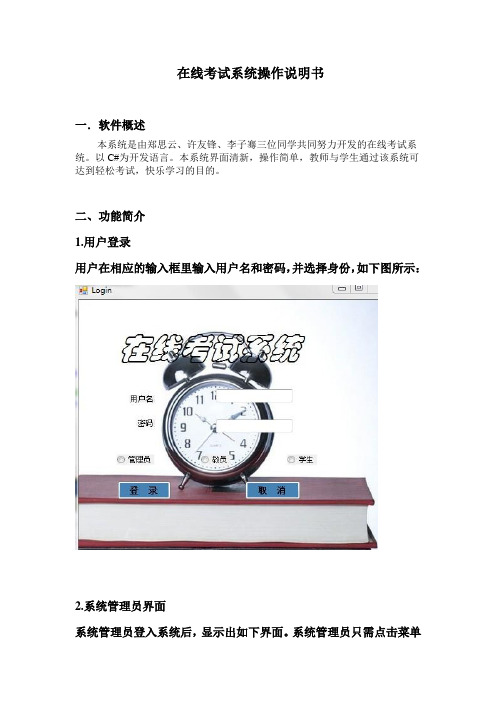
在线考试系统操作说明书
一.软件概述
本系统是由郑思云、许友锋、李子骞三位同学共同努力开发的在线考试系统。
以C#为开发语言。
本系统界面清新,操作简单,教师与学生通过该系统可达到轻松考试,快乐学习的目的。
二、功能简介
1.用户登录
用户在相应的输入框里输入用户名和密码,并选择身份,如下图所示:
2.系统管理员界面
系统管理员登入系统后,显示出如下界面。
系统管理员只需点击菜单
栏上工具,便可进行相应的操作。
系统管理员可修改个人信息、管理学生与教师信息、更新题库、增加用户。
3.教师界面
教师输入用户名和密码并选择教师身份登入系统,进入教师界面,教师可修改个人信息、添加试题、查询试题、查询学生成绩。
别,使得考试的时候可选择难易程度。
3、学生界面
学生可以修改个人信息和考试
修改个人信息界面如下图所示,只可修改密码和联系电话
学生考试界面如下图所示:
基本功能简介完毕
三、结束语
由于我们三人的能力有限,系统不是很完美,大家有什么建议与意见都可向我们告知,我们定当取长补短。
这是我们这么久以来通过自己的努力拼搏与汗水所获得的成果,希望得到大家的认可,谢谢。
天津大学在线考试操作说明教学教材

天津大学在线考试操作说明在线考试操作说明1、考前准备为进一步规范考试行为,严肃考试纪律,杜绝违纪现象的发生,考生在参加在线考试前,必须安装专用的“天津大学网考学生端”。
本说明将会引导考生从安装到使用的全过程操作,基于本平台的使用特性,请确保您的计算机具备摄像头功能。
(1)点击下载“天津大学网考学生端”,压缩包下载成功后,将安装文件解压。
(2)考生根据个人的计算机配置情况确定安装的系统类型(32位或64位)选择“计算机”,点击右键,选择“属性”,在属性页面查看操作系统类型。
(3)根据相应的系统类型(位数)打开对应的文件夹(4)双击“”,点击“运行”即可进入考试系统注意●进入考试前先关闭杀毒软件(如不关闭杀毒软件,可能会出现白屏现象);●进入考试前确保本地时间与北京时间保持一致。
2、登录系统考生只能通过学号登录系统,默认密码为身份证号后6位。
注:在注册学籍信息时,考生提交的是非身份证的证件类型,如军官证或其他证件,证件号中带有括号或汉字,其登录系统的初始密码为123456。
登录界面可进行“关闭”操作。
3、进入考试“天津大学网考学生端”支持在线练习和在线考试:在线练习:在线参加学校安排的考前练习;在线考试:在线参加学校安排的正式考试(需进行人脸校验)。
3.1 在线练习在线练习是为正式考试提供的考前练习,可以在答题后即时查看答案,并可在提交后预览整个答题情况。
1.点击“进入练习”即可开始练习;2.练习界面增加“显示答案”按钮3.提交后会直接显示答题正确率,并可查看整卷3.2 在线考试1. 在登录平台后,将直接看到“在线考试--待考考试列表”界面待考考试列表中显示考生可参加的待考考试信息,只有在考试时间段内的考试才会列示其中;如果在考试时段内考试课程不全,可联系中心老师询问原因。
2 .在线考试共有三次考试机会,每完成一次考试,剩余考试次数将减少一次。
3. 点击“进入考试”,会进入人脸识别界面。
请按操作提示要求进行摄像头、坐姿的调整。
天津大学网络教育 主干课程在线考试操作指南 (1)
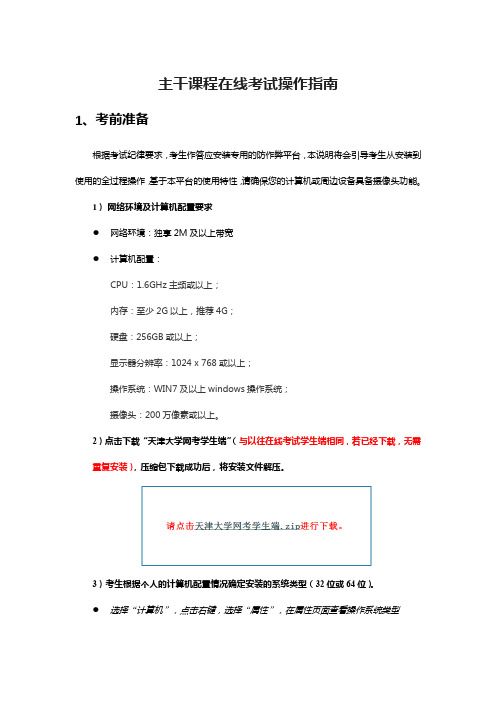
主干课程在线考试操作指南1、考前准备根据考试纪律要求,考生作答应安装专用的防作弊平台,本说明将会引导考生从安装到使用的全过程操作,基于本平台的使用特性,请确保您的计算机或周边设备具备摄像头功能。
1)网络环境及计算机配置要求●网络环境:独享2M及以上带宽●计算机配置:CPU:1.6GHz主频或以上;内存:至少2G以上,推荐4G;硬盘:256GB或以上;显示器分辨率:1024 x 768或以上;操作系统:WIN7及以上windows操作系统;摄像头:200万像素或以上。
2)点击下载“天津大学网考学生端”(与以往在线考试学生端相同,若已经下载,无需重复安装),压缩包下载成功后,将安装文件解压。
3)考生根据个人的计算机配置情况确定安装的系统类型(32位或64位)。
●选择“计算机”,点击右键,选择“属性”,在属性页面查看操作系统类型4)根据相应的系统类型(位数)下载考试系统压缩包2、登陆系统1)压缩包下载成功后,将安装文件解压,双击“examClient.exe”,即可进入考试系统。
注意●进入考试前先关闭杀毒软件●进入考试前确保计算机本地时间与北京时间保持一致2)通过学号登录系统,默认密码为身份证号的后6位注意:● 考生端窗口进行了防作弊处理,考生端启动后,窗口全屏显示,且通过键盘操作无法切换到其它窗口。
登录界面可通过“关闭操作”退出考试。
3、进入考试1)在登录本平台后,系统呈现“在线考试--待考考试列表”界面● 待考考试列表中显示考生可参加的待考课程相关考试信息。
● 如果在考试时段内考试课程显示不全,可联系老师处理。
● 主干课程在线考试只有一次机会。
● 开考15分钟之后,将不能点击“进入考试”按钮,无法进行作答。
● 客观分标识可以显示考试记录所得客观分成绩,将鼠标悬停在按钮上,即可看到成绩列表。
12020-5-4 8:30~~2020-5-4 10:00注意:显示“审核中”表示成绩存在疑问,需要老师审核,显示“违纪”表示审核未通过,没有分数。
天津大学网络教育画法几何及工程制图
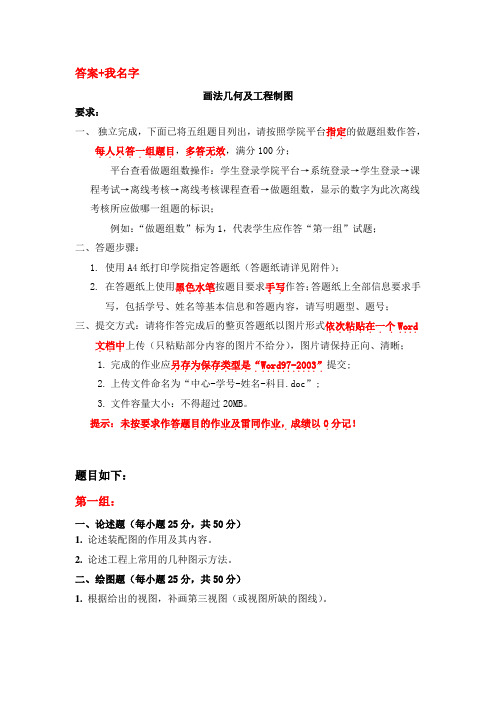
答案+我名字画法几何及工程制图要求:一、独立完成,下面已将五组题目列出,请按照学院平台指定..的做题组数作答,每人只答一组题目....,满分100分;........,多答无效平台查看做题组数操作:学生登录学院平台→系统登录→学生登录→课程考试→离线考核→离线考核课程查看→做题组数,显示的数字为此次离线考核所应做哪一组题的标识;例如:“做题组数”标为1,代表学生应作答“第一组”试题;二、答题步骤:1.使用A4纸打印学院指定答题纸(答题纸请详见附件);2.在答题纸上使用黑色水笔..作答;答题纸上全部信息要求手....按题目要求手写写,包括学号、姓名等基本信息和答题内容,请写明题型、题号;三、提交方式:请将作答完成后的整页答题纸以图片形式依次粘贴在一个...........Word文档中...上传(只粘贴部分内容的图片不给分),图片请保持正向、清晰;1.完成的作业应另存为保存类型是“....”.提交;.........Word97......-.20032.上传文件命名为“中心-学号-姓名-科目.doc”;3.文件容量大小:不得超过20MB。
提示:未按要求作答题目的作业及雷同作业,成绩以....................0.分记..!题目如下:第一组:一、论述题(每小题25分,共50分)1. 论述装配图的作用及其内容。
2. 论述工程上常用的几种图示方法。
二、绘图题(每小题25分,共50分)1. 根据给出的视图,补画第三视图(或视图所缺的图线)。
2. 画出棱柱被侧垂面切割后的正面投影。
第二组:一、论述题(每小题25分,共50分)1. 论述中心投影和平行投影的概念。
2. 绘制建筑平面图的步骤有哪几步?建筑平面图的作用是什么?二、绘图题(每小题25分,共50分)1.补全螺栓连接图中所缺的图线。
2.已知组合体的正面和侧面投影,补画其水平投影。
第三组:一、论述题(每小题25分,共50分)1. 论述曲线上点的投影。
学生普测操作指南
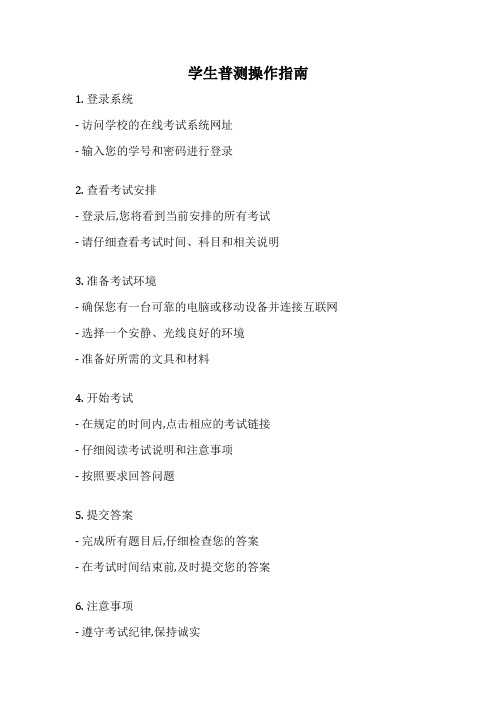
学生普测操作指南
1. 登录系统
- 访问学校的在线考试系统网址
- 输入您的学号和密码进行登录
2. 查看考试安排
- 登录后,您将看到当前安排的所有考试
- 请仔细查看考试时间、科目和相关说明
3. 准备考试环境
- 确保您有一台可靠的电脑或移动设备并连接互联网- 选择一个安静、光线良好的环境
- 准备好所需的文具和材料
4. 开始考试
- 在规定的时间内,点击相应的考试链接
- 仔细阅读考试说明和注意事项
- 按照要求回答问题
5. 提交答案
- 完成所有题目后,仔细检查您的答案
- 在考试时间结束前,及时提交您的答案
6. 注意事项
- 遵守考试纪律,保持诚实
- 不得利用任何外部资源或与他人交流
- 如遇任何技术问题,及时与监考人员联系
7. 查看成绩
- 考试结束后,您可以在系统中查看自己的成绩
- 如有任何疑问,请及时与老师沟通
希望这个指南对您参加在线考试有所帮助!祝您考试顺利!。
党校考试系统使用说明

考试系统使用说明1.从学院网站()的快捷导航栏的党群部门里,找到组织部,点击进入组织部网站:(/zzb),或者直接在IE地址栏里输入组织部网址:/zzb,进入组织部网站。
2.进入组织部网站之后,点击考试系统,进入党校考试系统,或者直接在IE地址栏输入网址:(/zzb/DXWeb),进入党校在线考试系统。
3.进入党校考试系统之后,界面如下图所示:备注:考试系统的试题分为平时练习和在线考试两大部分。
在平时练习部分里面,有单选题练习、多选题练习、判断题练习以及综合练习,学员可以随机选择不同题型进行练习。
在考试部分里面,党校学员需要输入考生学号(38+学院学号)、姓名以及密码(即学院学号)进入考试。
详细如何进行考试的步骤见下面说明。
4.如果进行党校考试,点击“进入考试”的链接,界面如下:5、党校学员根据报名时录入的个人信息,正确填写上面的信息。
例如:考生初始个人信息,姓名:王冠,学号:20110113(学院学号)。
则在考试系统里,考生学号为3820110113,姓名:王冠,密码:20110113(学院学号)。
界面如下:6、点击登录考试。
如果学员的个人信息存在,则进入系统,出现如下界面:7、点击“已通过验证,单击此处生成试卷”链接,正式进入考试。
出现包含个人信息以及考试时间限制的卷面界面,界面如下:8、试卷做完之后,在试卷的最下面有一个“交卷”按钮,点击“交卷”。
界面如下:9、交卷之后,出现考生做该套试卷各个部分的情况显示,界面如下:10、点击成绩提交并关闭,考试完毕。
说明:1.一个学员只有一次考试机会,请学员认真阅读考试系统说明。
2.学员的学习时间是每周一到周五(星期三下午除外),考试时间为每周周三下午和周六周日全天。
在线学习考试系统操作说明书1

目录目录 (1)在线学习考试系统使用说明书 (2)1、用户登录 (2)1.1、系统登录 (2)1.2、系统最新提示信息 (3)2、个人信息管理 (3)2.1、个人资料修改 (3)2.2、学习进度查询 (4)2.3、考试历史查询 (4)2.4、系统消息提醒 (5)3、在线交流平台 (6)3.1、信息公告浏览 (6)3.2、在线调查中心 (7)3.3、在线答疑中心 (7)4、在线学习中心 (8)4.1、学习任务中心 (8)4.2、电子教材中心 (9)4.3、电子课件中心 (10)5、在线考试中心 (10)5.1、正规考试中心 (10)5.2、模拟考试中心 (11)在线学习考试系统使用说明书1、用户登录1.1、系统登录在IE浏览器的地址栏中输入本系统所在的服务器地址,确定后将出现系统登录界面。
1、输入“帐号”和“密码”点击“登录”按钮即可进入系统的主界面:点击“登陆”按钮即可进入系统主界面,界面如下图所示:最新考试试卷最新学习任务最新电子书籍最新电子课件公告信息中心在线调查中心功能菜单说明:左侧为系统的功能菜单栏,右侧是功能菜单具体的操作区域。
1.2、系统最新提示信息进入后考生应首先关注系统消息提示,点击界面上方系统信息提示栏,获取相应的考试消息和学习任务安排,如下图所示:2、个人信息管理2.1、个人资料修改点击左边的个人信息管理栏目下的“个人资料修改”,在其右侧显示了个人资料修改相应的操作,其操作界面如下:2.2、学习进度查询点击左边的个人信息管理栏目下的“学习进度查询”,在其右侧显示了学习任务进度表,可查看相应的学习进度情况,其操作界面如下:2.3、考试历史查询点击左边的个人信息管理栏目下的“考试历史查询”,在其右侧显示了考试历史查询相应的操作,其操作界面如下:考生可以通过此栏目查询自己的历史考试情况,包括考试名称、考试开始时间、结束时间、考试得分和考试状态。
点击考试名称可以查看具体考卷,如点击“2009年4月考试”可查看此试卷,如下图所示:2.4、系统消息提醒点击左边的个人信息管理栏目下的“系统消息提醒”,在其右侧显示了系统消息提醒相应的操作,其操作界面如下:1、查询系统提醒信息:系统提醒信息可根据“信息标题”或“信息来源”进行关键字的模糊查询,点击“查询”按钮,在下面的“系统信息提醒列表”里将会显示符合查询条件的提醒信息。
网上考试操作流程
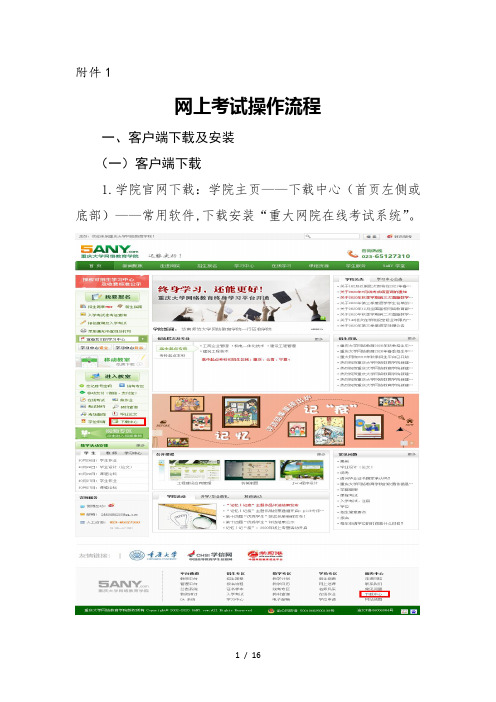
附件1
网上考试操作流程
一、客户端下载及安装
(一)客户端下载
1.学院官网下载:学院主页——下载中心(首页左侧或底部)——常用软件,下载安装“重大网院在线考试系统”。
2.网络教室下载:学院主页——在线考试——输入用户名和密码——进入在线作业界面,下载安装考试客户端。
3.直接点击下载:
(二)安装步骤
安装前,建议关闭360安全卫士、腾讯电脑管家等防护软件。
1.双击“重大网院在线考试系统”安装包,开始安装。
2.启动安装程序后,安装程序会检测操作系统的必要运行环境,如果不满足运行要求,会显示下图界面,请勿进行任
何操作,直至安装契约出现。
如运行环境满足要求,系统将直接进入到“创建桌面快捷方式”步骤。
3.勾选“创建桌面快捷方式”,点击“下一步”。
4.点击“安装”。
5.勾选“运行”,点击“完成”按钮,即完成在线考试系统的安装。
在线考试系统手机端使用说明

技术支持:南京庞培软件科技有限公司
个人中心
未完成考试:显示尚未完成的考试记录, 点击显示详细记录。
我 的 资 料 :修改当前登陆用户个人信息 修 改 密 码 :修改当前登陆帐号密码 退 出 系 统 :点击退出当前登陆帐号
移动端自主练习
新增练习:点击“新增练习方案”,输入名称、 选择题型,点击下一步后选择练习相关的知 识点,点击保存生成练习方案。
删除练习:点击右上角编辑后可删除练习方 案。
错题记录:点击错题显示练习方案错题信息, 点击练习方案后查看错题的详细信息。
收藏记录:点击收藏显示练习和错题回顾 过程中收藏的试题信息。点击练习方案查 看试题的详细信息
自主练习添加步骤
1、填写练习名称、 勾选题型
2、选择子知识点
3、勾选知识点 可通过知识点目录返回
、 下 拉 点 击 保 存 即 可
“”
4
手机端“考试”ห้องสมุดไป่ตู้(组卷由管理员在电脑上操作)
1、选择“试卷类型”、 “试卷名称”、打开试 卷
2、开始考试
3、逐题考试
4“ ”
、 交 卷 完 成 考 试
成绩和考试记录查看
1、点击’成绩’按钮,查看 考核成绩
2、查看考卷答题记录信 息
百万一心
PANGPEI 服务医疗
线上笔试考生操作手册

线上笔试考生操作手册一、准备工作1.1 明确考试要求在进行线上笔试之前,首先要明确考试的要求,包括考试时间、考试内容、考试方式等。
根据考试要求,合理安排时间,并做好相应的准备。
1.2 确认考试设备在进行线上笔试之前,需要确认考试设备是否符合要求。
确保电脑、网络连接良好,并安装所需的软件和浏览器版本。
同时,检查摄像头、话筒等硬件设备是否正常工作。
1.3 测试网络连接由于线上笔试需要通过网络进行,因此测试网络连接的稳定性非常重要。
可以通过访问网页、下载文件等方式测试网络速度和稳定性。
二、操作指南2.1 登录考试平台按照考试安排提供的链接,打开考试平台页面,并输入个人账号和密码进行登录。
2.2 熟悉考试界面登录成功后,熟悉考试界面的布局和各个功能按钮的作用。
包括开始考试、提交答卷、查看分数等功能。
2.3 查看考试题目开始考试后,会显示考试题目页面。
仔细阅读题目,并确保理解清楚题目要求和操作步骤。
2.4 根据题目要求完成答题根据题目要求,在文本输入框中书写答案或选择正确的选项。
注意在答题过程中,要保持思路清晰、逻辑严谨。
2.5 时间管理在进行线上笔试时,时间管理非常关键。
合理安排每个题目的时间,避免出现时间不足的情况。
可以先做易题,再做难题,确保每道题目都有足够的时间来完成。
2.6 多次验证答案在完成答题后,建议多次验证答案的正确性。
可以针对每一道题目再次进行仔细审查,确保答案是否准确无误。
2.7 提交答卷在确认所有题目答案正确无误后,点击提交答卷按钮,完成考试。
2.8 等待结果提交答卷后,等待考试结果的发布。
一般来说,考试结果会在一定时间内公布。
耐心等待,并及时查看考试成绩。
三、注意事项3.1 遵守考试规则在进行线上笔试时,要严格遵守考试规则。
不得通过作弊行为来获取高分,否则会被视为考试作弊,产生不可预料的后果。
3.2 注意考试时间线上笔试有明确的考试时间限制,要在规定的时间内完成所有题目。
因此,在答题过程中要合理安排时间。
天津大学 雨课堂学生在线学习操作手册

附件3:学生在线学习操作手册各位同学:当前,新型冠状病毒疫情发展迅猛,按照教育部的统一部署,我校已经决定推迟2019~2020学年度春季学期学生返校时间,具体返校时间另行通知。
为了将此次疫情的负面影响降至最低,我校经研究决定通过雨课堂直播授课模式开展教学。
待疫情稳定后,学校会根据需要进行教学调整,逐步增加线下教学环节。
本学期各门课程成绩至少包含三个方面:一是在线学习的表现,占20%左右权重;二是开展线下教学环节前针对已教内容的线下测试,占30%左右权重;三是其他线下考核(包括但不限于期末考试、阶段小考、实践实验等),占50%左右权重,具体以各课程老师发布的考核要求为准。
学校会组织专人对学生在线学习状况进行检查,请各位同学按照疫情防控要求在家隔离,并尽快适应新形势下的全新学习方式,配合学校打好疫情防控这一仗,保障我校本学期各项教学计划得以顺利实施。
关于在线学习操作指南见下文:(1)查看上课时间请于2020年X月X日-X月X日到学校教务系统查看个人课表,了解上课时间,开学之后按课表时间进行在线学习,在线学习期间的签到、课上推题、互动等数据均会纳入平时成绩。
所有课程的第一节课必须提前半小时配合老师进行直播测试,及时解决技术问题。
(2)上课环境要求在自己家中寻找安静的、有网络的环境进行在线学习。
(3)硬件设备要求学生需提前准备好智能手机或电脑(可上网)。
(4)特殊情况处理针对少数无法进行在线学习的同学,学校将制定专门方案,在返校后补齐所有教学环节。
学生在线学习指南图1 关注“雨课堂”第二步:身份绑定(如果之前已经完成身份认证,可忽略此步)进入雨课堂公众号,点击菜单栏里的【更多】-【身份绑定】,进入页面后,搜索我校全称,进入我校身份绑定页面,按页面提示进行身份绑定,如图2所示。
图2 身份绑定第三步:进入直播进入雨课堂直播有以下几种方式:(1)教师可在开启直播时给学生发送通知,学生可在微信公众号里收到直播提醒,点击此消息即可进入直播。
天津大学在线考试操作说明书

在线考试操作说明1、考前准备为进一步规范考试行为,严肃考试纪律,杜绝违纪现象的发生,考生在参加在线考试前,必须安装专用的“天津大学网考学生端”。
本说明将会引导考生从安装到使用的全过程操作,基于本平台的使用特性,请确保您的计算机具备摄像头功能。
(1)点击下载“天津大学网考学生端”,压缩包下载成功后,将安装文件解压。
(2)考生根据个人的计算机配置情况确定安装的系统类型(32位或64位)●选择“计算机”,点击右键,选择“属性”,在属性页面查看操作系统类型。
(3)根据相应的系统类型(位数)打开对应的文件夹(4)双击“”,点击“运行”即可进入考试系统注意●进入考试前先关闭杀毒软件(如不关闭杀毒软件,可能会出现白屏现象);●进入考试前确保本地时间与北京时间保持一致。
2、登录系统考生只能通过学号登录系统,默认密码为身份证号后6位。
注:在注册学籍信息时,考生提交的是非身份证的证件类型,如军官证或其他证件,证件号中带有括号或汉字,其登录系统的初始密码为123456。
登录界面可进行“关闭”操作。
3、进入考试“天津大学网考学生端”支持在线练习和在线考试:在线练习:在线参加学校安排的考前练习;在线考试:在线参加学校安排的正式考试(需进行人脸校验)。
3.1 在线练习在线练习是为正式考试提供的考前练习,可以在答题后即时查看答案,并可在提交后预览整个答题情况。
1.点击“进入练习”即可开始练习;2.练习界面增加“显示答案”按钮3.提交后会直接显示答题正确率,并可查看整卷3.2 在线考试1. 在登录平台后,将直接看到“在线考试--待考考试列表”界面待考考试列表中显示考生可参加的待考考试信息,只有在考试时间段内的考试才会列示其中;如果在考试时段内考试课程不全,可联系中心老师询问原因。
2 .在线考试共有三次考试机会,每完成一次考试,剩余考试次数将减少一次。
3. 点击“进入考试”,会进入人脸识别界面。
请按操作提示要求进行摄像头、坐姿的调整。
在线教育平台在线考试系统操作手册

在线教育平台在线考试系统操作手册第一章概述 (3)1.1 系统简介 (3)1.2 功能概述 (4)1.2.1 考试发布与维护 (4)1.2.2 考试安排与监控 (4)1.2.3 考试评分与统计 (4)1.2.4 考试数据分析与导出 (4)1.2.5 学生端功能 (4)1.2.6 安全保障 (4)1.2.7 系统维护与升级 (4)第二章用户注册与登录 (4)2.1 用户注册 (4)2.1.1 注册流程 (4)2.1.2 验证邮箱 (5)2.2 用户登录 (5)2.2.1 登录流程 (5)2.2.2 快速登录 (5)2.3 忘记密码 (5)2.3.1 密码找回流程 (5)2.3.2 手机短信验证 (6)第三章考试安排与报名 (6)3.1 查看考试安排 (6)3.1.1 登录在线教育平台 (6)3.1.2 考试安排查询 (6)3.1.3 考试详情查看 (6)3.2 报名参加考试 (6)3.2.1 考试报名条件 (6)3.2.2 考试报名操作 (6)3.2.3 考试报名确认 (7)3.3 考试座位安排 (7)3.3.1 座位分配原则 (7)3.3.2 座位查询 (7)3.3.3 座位调整 (7)第四章考试准备 (7)4.1 考试环境设置 (7)4.2 考试设备检查 (7)4.3 考试登录验证 (8)第五章考试操作流程 (8)5.1 考试界面布局 (8)5.2 考试开始与结束 (8)5.2.1 考试开始 (8)5.3 考试时间管理 (9)第六章考试监控与防作弊 (9)6.1 监控方式介绍 (9)6.1.1 视频监控 (9)6.1.2 屏幕监控 (9)6.1.3 键盘监控 (10)6.2 防作弊策略 (10)6.2.1 身份认证 (10)6.2.2 考试环境检测 (10)6.2.3 考试时间控制 (10)6.2.4 题库随机组卷 (10)6.2.5 考试过程监控与记录 (10)6.3 异常情况处理 (10)6.3.1 网络故障 (10)6.3.2 设备故障 (10)6.3.3 考生作弊行为 (10)6.3.4 考试系统异常 (11)第七章考试成绩管理 (11)7.1 查询考试成绩 (11)7.1.1 登录系统 (11)7.1.2 选择考试 (11)7.1.3 查询成绩 (11)7.1.4 成绩排序 (11)7.2 成绩复查申请 (11)7.2.1 提交复查申请 (11)7.2.2 申请理由 (11)7.2.3 提交申请 (11)7.2.4 审核过程 (11)7.2.5 复查结果通知 (11)7.3 成绩证明打印 (11)7.3.1 选择考试 (12)7.3.2 打印按钮 (12)7.3.3 预览成绩证明 (12)7.3.4 打印成绩证明 (12)7.3.5 保存成绩证明 (12)第八章考试数据统计与分析 (12)8.1 考试数据统计 (12)8.1.1 数据概述 (12)8.1.2 数据统计方法 (12)8.2 考试数据分析 (12)8.2.1 数据分析概述 (12)8.2.2 数据分析方法 (13)8.3 数据导出与备份 (13)8.3.2 数据备份 (13)第九章用户反馈与售后服务 (13)9.1 意见反馈提交 (13)9.1.1 提交途径 (13)9.1.2 提交内容 (13)9.1.3 反馈处理 (14)9.2 常见问题解答 (14)9.2.1 考试系统登录问题 (14)9.2.2 考试过程中遇到问题 (14)9.2.3 考试成绩查询与申诉 (14)9.3 售后服务联系方式 (14)9.3.1 客服邮箱:serviceexample (14)9.3.2 客服电话:400xxxxxxx (14)9.3.3 客服工作时间:周一至周五,9:0018:00(法定节假日除外) (14)第十章系统维护与升级 (14)10.1 系统维护操作 (14)10.1.1 定期检查 (15)10.1.2 数据备份 (15)10.1.3 系统优化 (15)10.1.4 故障处理 (15)10.2 系统升级通知 (15)10.2.1 提前通知 (15)10.2.2 升级方案 (15)10.2.3 升级执行 (15)10.2.4 升级后测试 (15)10.3 系统兼容性调整 (15)10.3.1 跟进新技术 (16)10.3.2 调整系统参数 (16)10.3.3 更新驱动程序 (16)10.3.4 优化系统代码 (16)10.3.5 测试兼容性 (16)第一章概述1.1 系统简介在线教育平台在线考试系统是一套集成了现代网络技术与教育理念的高效、便捷的考试管理系统。
入学测试网络机考平台操作指南—学生端

在网络条件保障情况下,系统会自动保存已答试卷,重新开机可从未完成科目试卷继续答题。
参加测试但未录取测试栏来自下所有科目均显示“测试已通过”,才表明通过测试。
.系统个别测试条目状态解读
状态
解析
测试未开始
未到学院设定测试时间,禁止测试
参加测试
测试时间段内,考生可以点击“我要测试”进入答卷页面进行答卷。
入学测试网络机考平台操作指南—学生端
一、操作流程:
第一步:进入网页(),点击“招生机考平台”进入
第二步:点击“学生登陆”;输入“准考证号”、“身份证号”进入
第三步:阅读考生须知,会显示你报考中心学费标准,点击“本人已了解并确认上述须知”
第四步:系统自动给出测试科目,选其中一门,点击“参加测试”进入
第五步:“提交答卷”,成功提交并关闭窗口系统回到试卷列表页面,可看到已完成测试科目,继续点击其它科目,参加测试。
继续测试
考生答卷后,如果没有提交答卷而返回到试卷列表时,就会显示“继续答卷”字样,考生可以点击“继续答卷”回到答卷页面继续答题。
测试已通过
考生提交答卷后如果通过考试就会显示“测试已通过”,此时考生就不能再答卷。
测试次数已满
当已考限考次数相同时,系统会提示“测试次数已满”,说明考生单科测试已达最大允许测试次数。
测试已结束
测试时间已过,禁止考生答卷。
第六步:所有测试科目显示“测试已通过”,在“录取结果”中查看录取提示信息。
二、问题及状态解读:
.问题
问 题
缘由及解决方法
图片类题目显示不完全
点击刷新,即可显示。
提交试卷不成功
每门课有最短答题分钟限制,未到最短答题时间,无法提交试卷。
“学习通”平台在线考试具体操作方法

附件1“学习通”平台在线考试具体操作方法一、在线考试模式平台提供“考试”功能,教师可通过题库进行选题或者在线编辑试题,然后设置各类题型的数量和分值创建试卷,试卷创建好以后,教师根据测试的时间,参加测试的对象,发起考试。
学生就可以接收到该试卷进行测试。
支持从题库中选题进行组卷的功能,教师可以对试卷中的试题进行添加、修改、删除、任意排序、预览等功能,还可以对试题进行分值分配;试卷包括客观题、主观题、复合题等;题的属性包括类别、难度系数、适用层级等;考试发布的题型支持乱序功能,有效防止学生作弊;同时,还可以设置考试发布时间及作答时长,学生可在未上课时间参加考试。
教师还可以设置智能随机组卷,从题库中直接选取我们所需要的每种类型的考试习题,以及题目数量,设置智能重组多套试卷,学生考试随机抽取进行作答。
1.教师可先完善好课程题库,考试时设置智能随机组卷,选取所需的题型(客观题系统可根据教师录入的答案自动批阅,主观题需教师自己打分、批阅)、难度系数,设置好题目数量即可,可智能重组多套试卷(每次最多20套),学生考试随机抽取一套- 1 -试卷进行作答。
2.线上考试可以发布客观题(如单选题等),也可发布主观题(如简答题等),学生作答简答题时,可以上传附件(如图片、文档、视频等)。
3.在高级设置中,教师需设置题目乱序、选项乱序等诸多限制规则,提高考试效率;4.发放时,教师可设置考试发放时间、截止时间及考试时长(发放和截止时间需严格按照教务系统中排考时间设置、考试时长为100分钟)。
二、操作方法1.登陆“学习通”平台后,进入课程,点击“考试”,选择相应班级后点击“+”新建考试。
考试名称命名为:2019-2020学年第二学期***(课程名称)期末考试。
图1 新建考试2.选择创建方式:手动编辑创建新试卷或在题库中智能导入试卷- 3 -图2选择考试创建方式图3 试卷库3.若试卷已设置好,点击“发布”。
先进行发放设置,包括发放对象、考试发放/截止时间、考试时长等;发放设置完成后,点击试卷标题旁的“高级设置”,可设置题目乱序、选项乱序等诸多限制规则,提高考试效率;高级设置完成后点击“确定”,再点击“发布考试”即可。
- 1、下载文档前请自行甄别文档内容的完整性,平台不提供额外的编辑、内容补充、找答案等附加服务。
- 2、"仅部分预览"的文档,不可在线预览部分如存在完整性等问题,可反馈申请退款(可完整预览的文档不适用该条件!)。
- 3、如文档侵犯您的权益,请联系客服反馈,我们会尽快为您处理(人工客服工作时间:9:00-18:30)。
在线考试操作说明
1、考前准备
为进一步规考试行为,严肃考试纪律,杜绝违纪现象的发生,考生在参加在线考试前,必须安装专用的“大学网考学生端”。
本说明将会引导考生从安装到使用的全过程操作,基于本平台的使用特性,请确保您的计算机具备摄像头功能。
(1)点击下载“大学网考学生端”,压缩包下载成功后,将安装文件解压。
(2)考生根据个人的计算机配置情况确定安装的系统类型(32位或64位)
●选择“计算机”,点击右键,选择“属性”,在属性页面查看操作系统类型。
(3)根据相应的系统类型(位数)打开对应的文件夹
(4)双击“”,点击“运行”即可进入考试系统
注意
●进入考试前先关闭杀毒软件(如不关闭杀毒软件,可能会出现白屏现象);
●进入考试前确保本地时间与时间保持一致。
2、登录系统
考生只能通过学号登录系统,默认密码为号后6位。
注:在注册学籍信息时,考生提交的是非的证件类型,如军官证或其他证件,证件号中带有括号或汉字,其登录系统的初始密码为123456。
登录界面可进行“关闭”操作。
3、进入考试
“大学网考学生端”支持在线练习和在线考试:
在线练习:在线参加学校安排的考前练习;
在线考试:在线参加学校安排的正式考试(需进行人脸校验)。
3.1 在线练习
在线练习是为正式考试提供的考前练习,可以在答题后即时查看答案,并可在提交后预览整个答题情况。
1.点击“进入练习”即可开始练习;
2.练习界面增加“显示答案”按钮
3.提交后会直接显示答题正确率,并可查看整卷
3.2 在线考试
1. 在登录平台后,将直接看到“在线考试--待考考试列表”界面
待考考试列表中显示考生可参加的待考考试信息,只有在考试时间段的考试才会列示其中;如果在考试时段考试课程不全,可联系中心老师询问原因。
2 .在线考试共有三次考试机会,每完成一次考试,剩余考试次数将减少一次。
3. 点击“进入考试”,会进入人脸识别界面。
请按操作提示要求进行摄像头、坐姿的调整。
4.人脸识别通过后,会进入“考试概览说明”界面。
→页面左侧为本次考试要求说明,右侧为考题概论;
→阅读完毕后点击“开始答题”即正式进入答题页面。
注意:
●点击“进入考试”后,考生端窗口进行了防作弊处理,窗口全屏显示,不能进行除
答题之外的任何操作;
●点击“进入考试”即意味着学生知道并参与了考试,除特殊情况中断考试或自动提
交考题,将无法退出考试;
●中途如若因为特殊情况导致答题中断,在30分钟重新登录后仍可继续考试(考试
时长会在中断处重新开始计时),若中断时间超过规定的重连时间,系统则会为本
次考试自动交卷。
5. 如果人脸识别失败,请考生联系学习中心,填写“录取照片修改申请表”(见附件1)
提供相关支持材料,上报“学籍管理部”申请更正录取照片。
6.答题页面会显示考试剩余时间、全部题目数量(黑色)、已答题数量(绿色)、标记题数量(橙色)、未答题数量(深红),来提示考生考试进度
(1)每道题目序号前有标记按钮,可用来标记有疑虑的题目
(2)重置按钮可用来重置本题答案
(3)右侧答题导航区根据标号色块显示答题进度,点击标号则会显示切至该题
(4)作答完成后点击“交卷”弹出确认界面,点击确定即可交卷完成本次考试
注意:
考试开始后15分钟方可交卷,交卷后,系统会自动显示考试成绩。
若考试过程中存在疑似违规的行为,考试成绩显示为“待审核”的字样。
最终审核结果由所属学习中心告知。
所谓违规行为是指,监拍围无影像、抓拍照片与系统底片不符、光线过暗影像不清楚、影像不全、一直低头不面向摄像头、监拍围出现陌生人等不符合考试规定的行为。
如下图:
●无影像
●抓拍影像与系统照片不符
●光线过暗,影像不清晰
●影像不全
●一直低头,不面向摄像头
●监拍围出现陌生人
若出现违规行为,系统将审核不通过,考试成绩记为0分。
但是,如果三次考试机会未用完,考生还可重考。
最后,系统记录最高成绩为考试成绩。
4、其他功能
修改密码
此功能仅提供学生管理登录考试平台的密码修改服务,若考生遗忘密码,可以向管理员申请重置密码,初始密码为号后6位。
志成教育——成人高考,网络教育,职业培训
-。
